win10服务器64位系统安装多个jdk版本的切换问题及解决方法
文章主要介绍了win10 64位系统中安装多个jdk版本的切换问题及解决方法,本文图文并茂给大家介绍的非常详细,具有一定的参考借鉴价值,需要的朋友可以参考下...
文章主要介绍了win10 64位系统中安装多个jdk版本的切换问题及解决方法,本文图文并茂给大家介绍的非常详细,具有一定的参考借鉴价值,需要的朋友可以参考下
由于电脑安装了myeclipse2017,同时又安装了idea2017,idea是最新版,必须使用jdk1.8以上,而myeclipse中的项目又需要低版本的jdk,所以在电脑上之前安装配置好了jdk1.8,后来又要安装jdk1.7,可以来回切换,但是过程中遇到了很多问题,总结一下。
安装jdk后,我们配置环境变量,先特别注意一个问题:
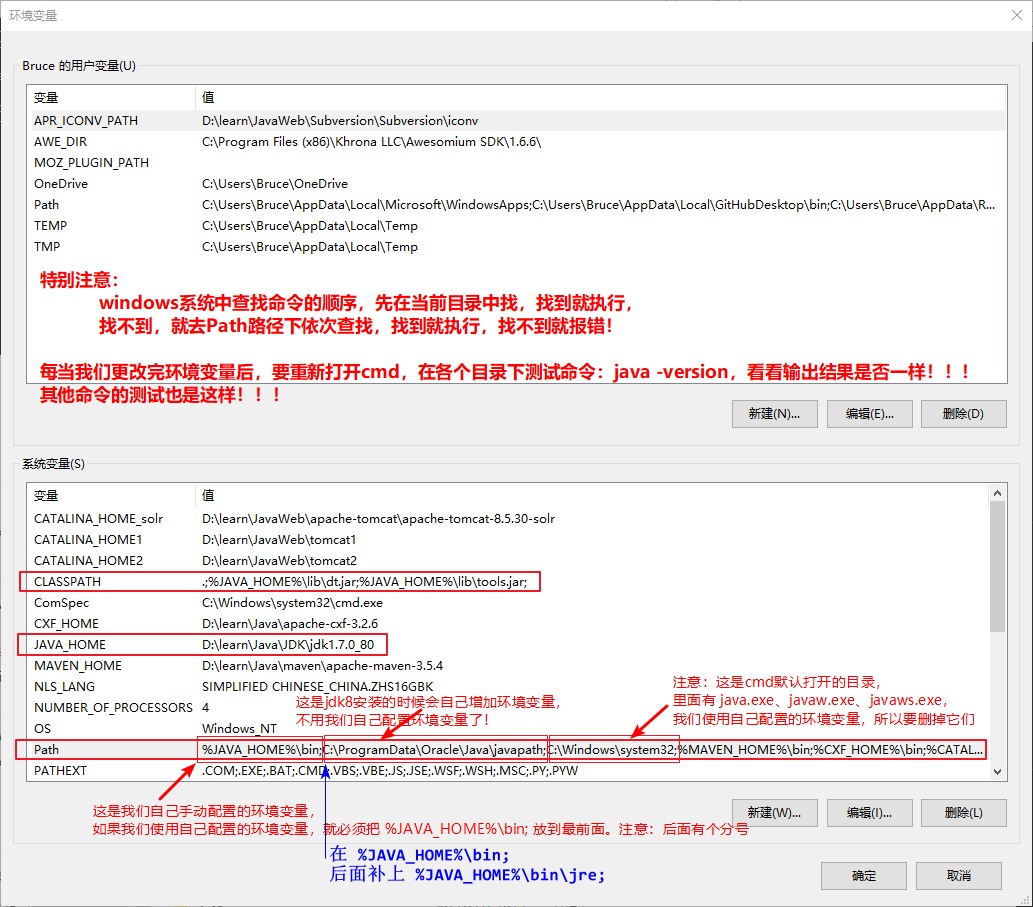
更改环境变量的问题,我搜了很多方案,一个个的试,最终解决,主要方案有以下几个:
1、为了从jdk1.8切换到1.7,首先做的是将环境变量中的JAVA_HOME值改成1.7的安装路径,并将JAVA_HOME放到Path路径中的最前面。这个是必须做的。
如上图,然后重新打开cmd,进入多个目录下,输入命令:java -version查看是否切换成功,如果ok,那就成功了,否则试试后几个方法。
2、找到控制面板,查看方式选择大图标或者小图标,找到 java选项并点击进入(注意:该java选项只有在独立安装了jre后才有)。
然后选择java栏,点击查看,将1.8、9的启用勾选去掉,并保存。然后重新打开cmd,进入多个目录下,输入命令:java -version查看是否切换成功。
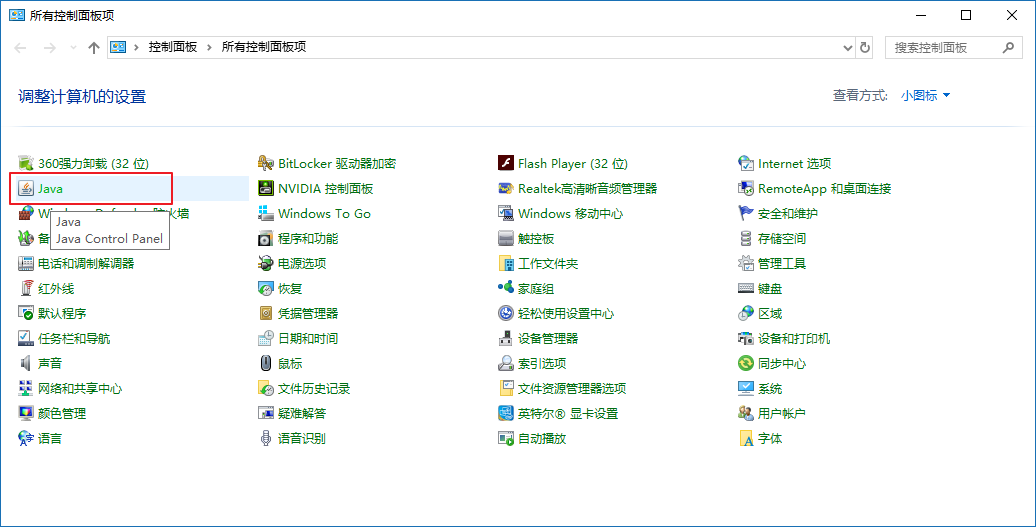
注意:该Java控制面板页面只有在独立安装了jre后才有。而且是独立安装了jre-9才会出现如下界面:
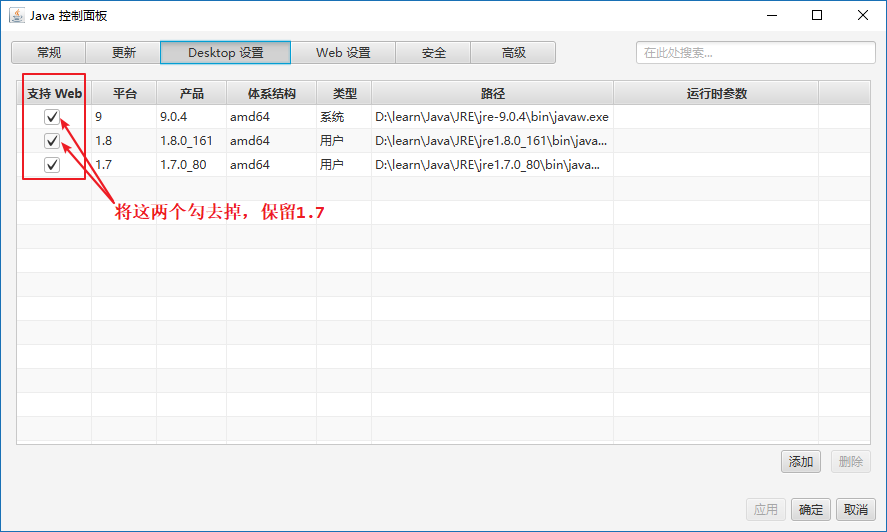
独立安装了jre1.7和jre1.8的显示界面跟上图不一样!,如下图所示:
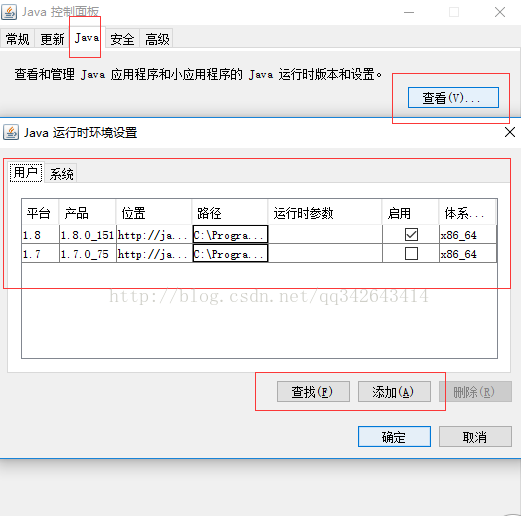
选择更新按钮,去掉自动检查更新,不要自动更新。(同样是独立安装jre-9以后才有如下的界面)
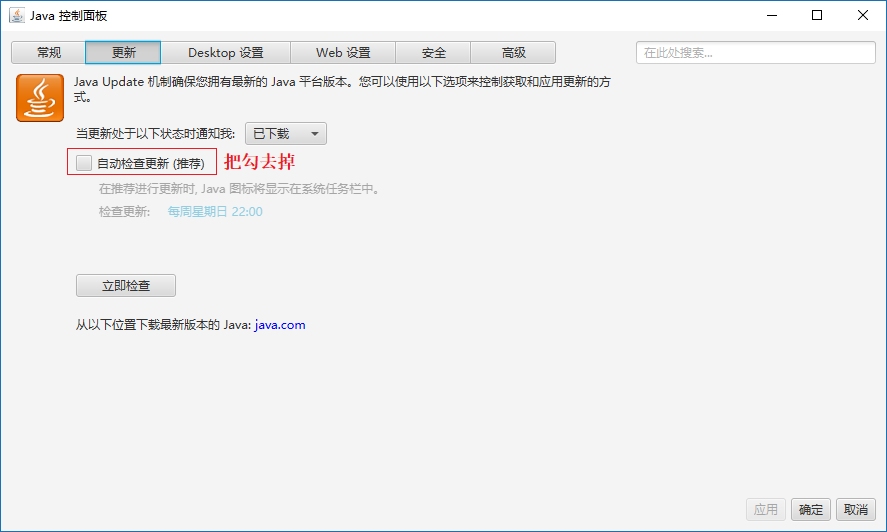
3、找到目录C:\Windows\System32,将java.exe、javaw.exe、javaws.exe删除即可。
然后重新打开cmd,进入多个目录下,输入命令:java -version查看是否切换成功。
4、找到目录C:\ProgramData\Oracle\Java\javapath (注意:是隐藏的目录,需要打开文件扩展名和隐藏的项目,如下图所示),将目录中java.exe、javaw.exe、javaws.exe删除掉。
注意:当我们把该目录下文件都删除掉后,Path路径下的环境变量C:\ProgramData\Oracle\Java\javapath会自动消失,很神奇啊!!!
然后重新打开cmd,进入多个目录下,输入命令:java -version查看是否切换成功。
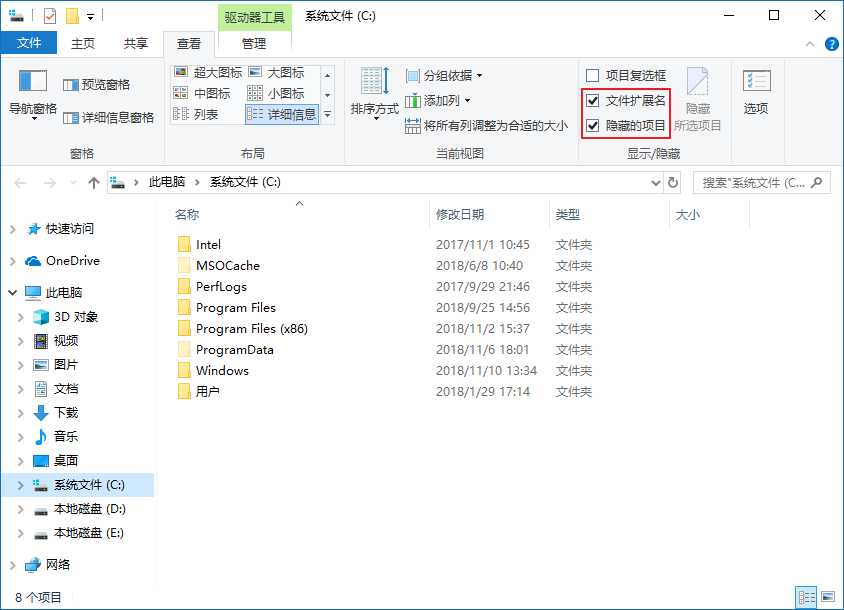
4、如果还不能切换,你可以使用WIN + R输入regedit敲回车打开注册表,找到HKEY_LOCAL_MACHINE-->SOFTWARE-->JavaSoft,
点击Java Development Kit更改右边CurrentVersion的值设置为你想要的版本值(右键 --> 更改就可以)。
然后重新打开cmd,进入多个目录下,输入命令:java -version查看是否切换成功。
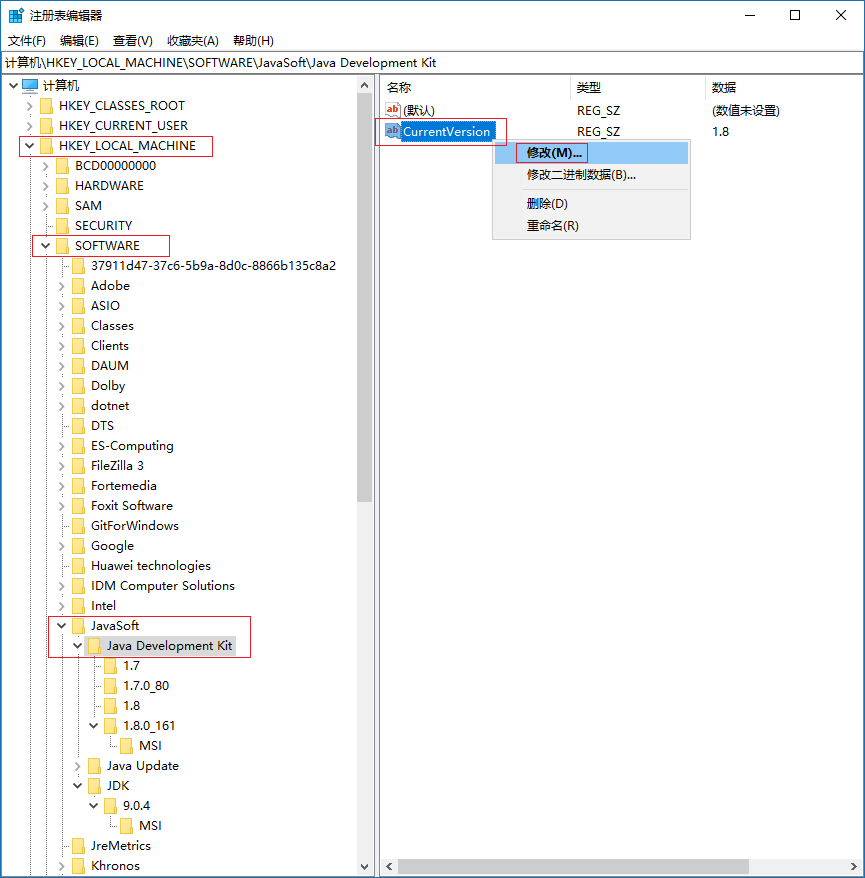
总结
以上所述是小编给大家介绍的win10 64位系统中安装多个jdk版本的切换问题及解决方法小结,希望对大家有所帮助。
- windows服务器下指定IP地址远程访问服务器的设置方法
- Windows server 2008 R2服务器远程桌面3389端口的修改
- windows服务器系统下安装JDK8的教程图解
- Win10系统服务器安装MySQL8.0.13遇到的问题及解决方法
- Windows Server 2008R2服务器忘记密码的处理方法
- Windows服务器下修改iTunes备份路径 的方法
- Windows Server 2012服务器显示或隐藏桌面上的通用图
- Windows服务器长时间保持远程桌面不被自动断开的方法
- DELL R710服务器安装配置centos服务器系统的方法
- 使用U盘启动盘(UltraISO)安装原版Win10系统的详细教程
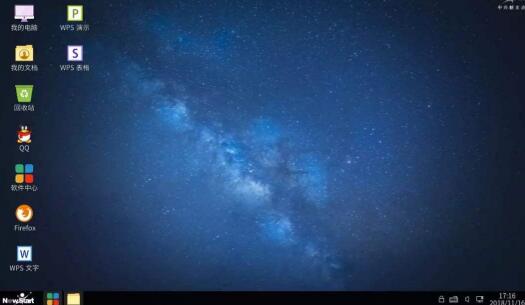
windows服务器下指定IP地址远程访问服务器的设置方法
我们有很多服务器经常受到外界网络的干扰,入侵者们通过扫描3389端口爆破密码非法进入我们的服务器,这时,我们可以配置服务器IP 安全策略来限制一些IP访问,大大提高了服务器的安全。...

Windows server 2008 R2服务器远程桌面3389端口的修改方法
文章主要为大家详细介绍了Windows server 2008 R2远程桌面3389端口的修改方法,具有一定的参考价值,感兴趣的小伙伴们可以参考一下...

windows服务器系统下安装JDK8的教程图解
文章主要介绍了windows系统下安装JDK8的教程图解,本文通过图文并茂的形式给大家介绍的非常详细,需要的朋友可以参考下。...

Win10系统服务器安装MySQL8.0.13遇到的问题及解决方法
文章主要介绍了Win10系统安装MySQL8.0.13遇到的问题及解决方法,本文分步骤给大家介绍的非常详细,具有一定的参考借鉴价值,需要的朋友可以参考下...

Windows Server 2008R2服务器忘记密码的处理方法
文章主要介绍了Windows Server 2008 R2 忘记密码的处理方法。一般两种方法:一种是软件方法一种是通过系统安装盘实现的,这里久违大家分享一下需要的朋友可以参考下。...

Windows服务器下修改iTunes备份路径 的方法
文章主要介绍了Windows下修改iTunes备份路径 的方法,需要的朋友可以参考下...
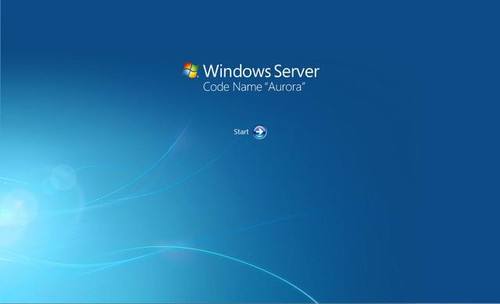
Windows Server 2012服务器显示或隐藏桌面上的通用图标教程
Windows Server 2012与Windows Server 2008 在显示或隐藏桌面上的通用图标是不同的。这篇文章通过图文并茂的形式给大家介绍Windows Server 2012显示或隐藏桌面上的通用图标...
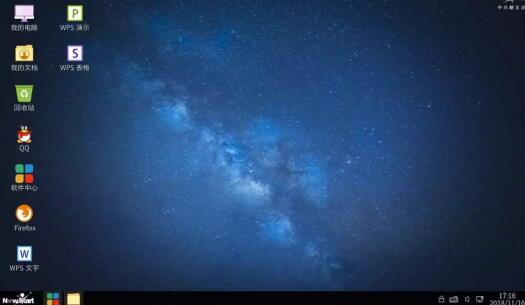
Windows服务器长时间保持远程桌面不被自动断开的方法
服务器在通过mstsc远程连接后,如果长时间不操作,会自动断开,对于服务器操作,这种断开可能会影响工作效率,如何设置可以一直保持连接状态呢?...

DELL R710服务器安装配置centos服务器系统的方法
写这篇文章的时候刚刚给一台DELL R710安装完系统。第一次给服务器安装系统。文章不会详细描述安装过程,网上有很多。只会描述我所遇到的问题。 其实服务器无外乎大了...

使用U盘启动盘(UltraISO)安装原版Win10系统的详细教程
如何使用U盘启动盘(UltraISO)安装原版Win10系统?今天小编就为大家带来详细安装使用教程,需要的朋友可以一起看看...

